we hebben waarschijnlijk de term “een CD branden” eerder gehoord, maar wat is een CD branden eigenlijk? Wat betekent het en wat zou het voor jou betekenen als je het doet? Nou, dat is wat we vandaag gaan behandelen! Beneden, we hebben een lijst van alle belangrijke dingen die men moet weten als het gaat om het branden van CD ‘ s. Beginnend met een kort overzicht van het branden van CD ‘ s en vervolgens af te ronden met twee unieke manieren om dit te doen!
- deel 1. Wat is cd branden?
- Wondershare DVD Creator
- Compact Disc
- soorten Compact Discs
- De snelheid van de brandtijd
- waarom een CD branden?
- hoe een CD branden?
- deel 2. Hoe muziek naar CD te branden
- Wondershare DVD Creator
- hoe muziek naar CD branden met Wondershare DVD Creator
- stap één: Selecteer CD-brander
- stap twee: muziek toevoegen aan programma
- Stap drie: Start het branden van muziek naar CD
- Part 3. Hoe muziek op CD te branden op Mac
- hoe muziek op CD branden op Mac
- stap één: Afspeellijst
- stap twee: Bestand > brand
- Stap drie: instellingen voor branden
deel 1. Wat is cd branden?

- · converteer H. 264-video ‘ s naar DVD/Blu-ray Disc/ISO-bestand/DVD-map/gegevensschijf met hoge snelheid en hoogwaardige uitvoer.
- * Bewerk H. 264-video ’s met functies van bijsnijden/bijsnijden/roteren van video’ s, voeg ondertitel toe, Pas effecten toe, en anderen.
- * Selecteer H. 264 naar DVD-menu met meer dan 100 sjabloonontwerp van film, geheugen, naar reisthema.
- * pas het H. 264 DVD-menu aan met parameters zoals achtergrondafbeelding, muziek, tekst en andere.
- * extra functies, waaronder ISO naar DVD, Data Disc, Video Editor, Slideshow Maker, DVD naar Video, DVD naar DVD, One-click om DVD te branden, enz.
- * zowel DVD5 als DVD9 zijn beschikbaar.
- · ondersteund besturingssysteem: Windows 10/8/7/ XP / Vista, Mac OS 10.14 (Mojave), 10.13 (High Sierra), 10.12, 10.11, 10.10, 10.9, 10.8, 10.7, 10.6.
om te beginnen, laten we praten over wat je krijgt als je een CD hebt gebrand. Nu al, je krijgt waarschijnlijk de basis ervan. Een CD branden is immers gewoon een andere manier om informatie op een schijf in te voeren. Branden wordt het schrijfproces, waarbij in gegevens in de vorm van audio, video, enz. is permanent ingeschreven in een compact disc die kan worden gelezen met behulp van DVD-of CD-spelers. Laten we dit verder in detail opsommen:
Compact Disc
de compact disc, of de CD, is het opslagvat dat de informatie opneemt. Het is een stuk als de flash drives die vaker worden gebruikt in deze dag in de leeftijd. Het kan dragen en opslaan van Allerlei bestanden-zij het in de vorm van audio, video, afbeeldingen, enz. Er zijn verschillende soorten compact discs, maar alleen daarin bevatten ze verschillende informatie.
soorten Compact Discs
er zijn slechts een paar verschillende soorten compact discs, en zoals gezegd-ze worden alleen gescheiden door de informatie die erin is opgeslagen. Er zijn bijvoorbeeld audio-CD ‘ s. Dat zijn CD ‘ s die muziekbestanden bevatten die vervolgens kunnen worden gehoord door de audioschijf in een CD-speler te plaatsen. Nu, als wat je zoekt is meer van een opslagschijf (voor het vasthouden van bestanden die u wilt back-up of op te slaan in een veilige vorm), dan zou je wilt een Data-CD te maken. Die hebben de neiging om meer informatie te houden, zodat u ton van gegevens op te slaan in een compact disc.
De snelheid van de brandtijd
het proces van het branden van een CD is vrij eenvoudig, maar het is de wachttijd die meestal mensen bereikt. Dat is de reden waarom men zou kunnen worden verward wanneer de keuze van brandsnelheid gegeven. Waarom zou je niet de snelste optie kiezen? Nou, dat zou afhangen van de CD die u maakt en het station waarin u gebruikt om de CD te branden. Snellere brandtijden betekent dat je je CD er sneller uit krijgt. Echter, er is een kans dat je kwaliteit zou kunnen verliezen hoe sneller je gaat.
waarom een CD branden?
buiten gewone audio-CD ‘ s of gegevensschijven, waarom zou u een CD branden? Nou, dat hangt van jou af, maar veel mensen vinden het nuttig om een back-up te maken en informatie op compact discs op te slaan. Op die manier moeten hun gegevens beschadigd zijn geraakt, kunnen ze een versie ervan hebben om op terug te vallen.
hoe een CD branden?
Als u een CD wilt branden. Dan heb je een lege schijf nodig, de gegevens die je wilt kopiëren, en een DVD/CD-driver die je kunt gebruiken om de lege schijf te lezen en die schijf tegelijkertijd te branden. Wat betreft het proces zelf, Lees verder beneden om erachter te komen!
deel 2. Hoe muziek naar CD te branden
de beste manier om een CD te branden is door een programma te gebruiken zoals de Wondershare DVD Creator. Hiermee kunt u gegevens kopiëren en ervoor zorgen dat u niets verliest als het gaat om de kwaliteit van uw gegevens. Wat meer is, het is vrij eenvoudig te gebruiken ook! Je hebt geen speciale handleiding nodig om dit te gebruiken, en we zullen je laten zien hoe gemakkelijk het is in de tutorial hieronder! Maar eerst, laten we praten over een aantal van de andere dingen die het zou kunnen doen voor u:

- · converteer H. 264-video ‘ s naar DVD/Blu-ray Disc/ISO-bestand/DVD-map/gegevensschijf met hoge snelheid en hoogwaardige uitvoer.
- * Bewerk H. 264-video ’s met functies van bijsnijden/bijsnijden/roteren van video’ s, voeg ondertitel toe, Pas effecten toe, en anderen.
- * Selecteer H.264 naar DVD menu met 100 + template ontwerp van film, geheugen, reizen thema.
- * pas het H. 264 DVD-menu aan met parameters zoals achtergrondafbeelding, muziek, tekst en andere.
- * extra functies, waaronder ISO naar DVD, Data Disc, Video Editor, Slideshow Maker, DVD naar Video, DVD naar DVD, One-click om DVD te branden, enz.
- * zowel DVD5 als DVD9 zijn beschikbaar.
- · ondersteund besturingssysteem: Windows 10/8/7/ XP / Vista, Mac OS 10.14 (Mojave), 10.13 (High Sierra), 10.12, 10.11, 10.10, 10.9, 10.8, 10.7, 10.6.
- ●brandfunctie met één klik voor eenvoudig branden van CD ‘s
- ●audioschijf maken voor het luisteren naar muziek op compatibele CD-spelers
- ●documenten, video’ s, afbeeldingen, Audio, enz.opslaan en maak gegevensschijven
- ●Bewerk media voor het branden met behulp van de ingebouwde video-editor
- ●maak slimme diavoorstellingen voor het presenteren van informatie met behulp van ingebouwde diavoorstelling maker
stap één: Selecteer CD-brander
download en installeer eerst Wondershare DVD Creator op uw computer. In het welkomstscherm, zie je 6 belangrijkste kenmerken van dit programma. Selecteer CD-brander en u zult de functie belangrijkste interface in te voeren.

stap twee: muziek toevoegen aan programma
nu hebt u 3 opties om muziek toe te voegen aan het programmavenster: u kunt de muziekbestanden slepen en neerzetten in het programmavenster, of op het grote pictogram muziek Toevoegen klikken om muziekbestanden toe te voegen, of op Bestand > Bestanden toevoegen in de linkerbovenhoek om muziekbestanden vanaf uw computer te bladeren en toe te voegen.

Stap drie: Start het branden van muziek naar CD
Als u muziekbestanden aan het programma toevoegt, kunt u de volgorde van de nummers ordenen. Na het arrangement kunt u op de knop Branden rechtsonder klikken om muziek naar CD te branden.

Part 3. Hoe muziek op CD te branden op Mac
als een extra tip. We hebben ook besloten om een tutorial op te nemen over hoe je zou kunnen gaan over het branden van muziek naar een CD op een Mac-computer. Voor deze, we gaan worden afhankelijk van het idee dat je een algemene Apple-gebruiker ook. Waarom? Goed, het is meer nuttig als je regelmatig gebruik maken van iOS-apparaten – ten minste, genoeg om nummers te hebben gekocht van de iTunes store.
hoe muziek op CD branden op Mac
stap één: Afspeellijst
als je een iTunes-account hebt en regelmatig naar nummers luistert op je iOS-apparaat, dan heb je waarschijnlijk talloze afspeellijsten! Dat is goed! Je zult er een nodig hebben. Zo niet, dan kunt u een afspeellijst maken van de nummers in uw iTunes-bibliotheek. Selecteer audio, klik met de rechtermuisknop en klik op de volgende opties: toevoegen aan Afspeellijst > “nieuwe afspeellijst” om een afspeellijst vanaf nul aan te maken.

stap twee: Bestand > brand
zodra u de afspeellijst hebt die u wilt gebruiken, klikt u op de volgende opties: bestand tab > “brand afspeellijst op schijf”.

Stap drie: instellingen voor branden
het venster Instellingen voor branden moet op uw scherm verschijnen (zie onderstaande afbeelding).) Je zult in staat zijn om een paar opties hier te kiezen, maar voor onze doeleinden-het maken van een Audio-schijf, we hebben gekozen voor de volgende opties:
- ●Voorkeurssnelheid: maximaal mogelijk
- ●schijfformaat: Audio-CD
zodra u uw keuzes hebt geselecteerd, klikt u op de knop “Branden” om uw audio-CD aan te maken!
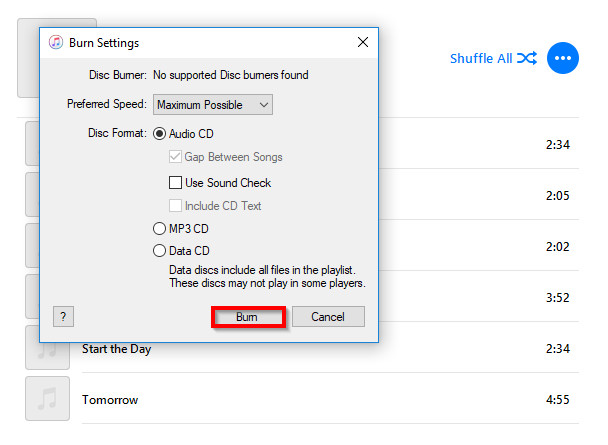
conclusie:
Compact Discs lijken misschien ingewikkeld in het begin, maar ze zijn echt niet zo slecht. Hopelijk hebben we je ‘wat is cd branden’ vraag beantwoord en een paar extra dingen opgehelderd die je onderweg zullen helpen. Maar als je er nog steeds niet helemaal bent, raden we aan om dingen zo eenvoudig mogelijk te maken met behulp van een intuïtief programma zoals de Wondershare DVD Creator. Je zult echt niets anders willen, en het zal je helpen om dingen gemakkelijk en zonder speciale kennis te doen.